在当今全球化的时代,英语已经成为了一门不可或缺的语言。无论是学习、工作还是旅行,我们都需要与英语进行交流。然而,对于大部分非英语母语者来说,使用英语仍...
2025-07-20 192 ????????
在现代社会中,网络已经成为人们生活中必不可少的一部分。然而,有时我们可能会遇到无法连接到网络的问题,其中一个常见的原因是缺少或损坏了网络适配器。本文将探讨无网络适配器问题的原因,并提供一些常见的解决办法。

一:什么是网络适配器
网络适配器是计算机与网络之间进行通信的关键设备。它可以将计算机生成的数据转化为能够在网络上传输的形式,并将接收到的网络数据转化为计算机可以理解的数据格式。
二:无网络适配器的原因
没有网络适配器可能是由于多种原因引起的。其中一种可能是你的计算机没有安装正确的驱动程序,也有可能是硬件上的故障,例如适配器插槽损坏或适配器本身损坏。
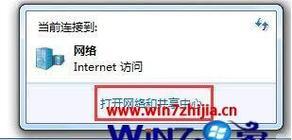
三:检查设备管理器
要确定是否确实存在无网络适配器的问题,你可以检查计算机的设备管理器。打开设备管理器后,在“网络适配器”选项下查看是否有任何问题标记,例如黄色感叹号或红色十字。
四:重新安装驱动程序
如果你发现设备管理器中有问题标记,那么可能是由于驱动程序错误或过时。在这种情况下,你可以尝试重新安装驱动程序。你需要找到正确的网络适配器驱动程序,并从制造商的网站上下载最新版本。
五:更新操作系统
有时,无网络适配器的问题可能是由于操作系统缺少必要的更新所导致的。在这种情况下,你可以尝试更新操作系统来解决问题。打开操作系统的设置菜单,找到“更新和安全”选项,并点击“检查更新”按钮。
六:检查硬件连接
除了驱动程序和操作系统问题外,无网络适配器问题还可能是由于硬件连接错误引起的。请确保网络适配器正确插入计算机的插槽,并检查所有相关电缆的连接是否牢固。
七:使用其他设备进行测试
为了确定是否是网络适配器本身出现故障,你可以尝试使用其他设备(例如另一台计算机或移动设备)连接同一网络,并查看是否可以成功连接。
八:重置网络设置
有时,重置计算机的网络设置可以解决无网络适配器的问题。在Windows操作系统中,你可以打开“网络和Internet设置”,选择“网络重置”选项,并点击“重置”按钮。
九:使用网络适配器诊断工具
一些操作系统提供了内置的网络适配器诊断工具,可以帮助你识别和解决与网络适配器相关的问题。你可以在操作系统的设置菜单中搜索并运行该工具。
十:考虑更换适配器
如果以上方法都没有解决问题,那么可能是网络适配器本身出现了硬件故障。在这种情况下,你可能需要考虑更换适配器。
十一:咨询专业技术人员的建议
如果你对解决无网络适配器的问题感到困惑,或者以上方法都没有成功,那么寻求专业技术人员的帮助可能是一个好主意。他们可以提供更深入的诊断和解决方案。
十二:避免网络适配器问题的方法
为了避免无网络适配器的问题,你可以定期检查和更新驱动程序,保持操作系统的更新,并注意保护计算机硬件免受损坏。
十三:
无网络适配器的问题可能由多种原因引起,包括驱动程序错误、硬件故障和网络设置问题。通过检查设备管理器、重新安装驱动程序、更新操作系统、检查硬件连接等方法,可以解决这些问题。
十四:然而,如果以上方法都无法解决问题,考虑更换适配器或咨询专业技术人员的建议可能是更好的选择。
十五:最重要的是,及时保持计算机和网络设备的维护,以减少无网络适配器问题的发生。通过这些解决办法,你将能够迅速恢复网络连接,并继续享受无缝的在线体验。
标签: ????????
相关文章
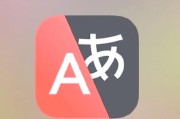
在当今全球化的时代,英语已经成为了一门不可或缺的语言。无论是学习、工作还是旅行,我们都需要与英语进行交流。然而,对于大部分非英语母语者来说,使用英语仍...
2025-07-20 192 ????????

ScardSvr服务是Windows操作系统中的一个重要组件,它负责管理智能卡的读写操作。然而,在使用过程中,可能会出现ScardSvr服务无法正常运...
2025-07-20 203 ????????

在当前科技迅猛发展的时代,处理器作为电脑的核心组件之一,扮演着至关重要的角色。而2550k作为一款突破性能极限的处理器,引起了广大科技爱好者的浓厚兴趣...
2025-07-20 112 ????????

随着科技的不断发展,越来越多的人开始使用苹果电脑,然而,有些用户在工作或学习中需要使用到Windows系统。为了解决这个问题,安装一个双系统成为了许多...
2025-07-18 184 ????????

在安装操作系统时,有很多种方法可以选择,其中一种简单且方便的方式就是使用UltraISO。UltraISO是一款功能强大的光盘映像文件制作、编辑和转换...
2025-07-17 205 ????????

在现代数字化时代,移动广告已经成为企业推广产品和服务的重要手段之一。而在众多移动广告平台中,AdColony因其出色的技术创新和卓越的业绩而脱颖而出。...
2025-07-17 175 ????????
最新评论